Como transformar um Raspberry Pi em uma estação de rádio Discord


Você administra um servidor Discord e quer apimentar as coisas para sua comunidade? Imagine um fluxo constante de música, energizando conversas e definindo o clima do seu servidor. Com apenas um Raspberry Pi, você pode criar uma estação de rádio 24 horas por dia, 7 dias por semana, transmitindo diretamente para um canal de voz. Então vamos começar!
Requisitos de hardware e software
Para transformar seu Raspberry Pi em uma estação de rádio Discord, você precisa ter o hardware e software corretos.
O principal requisito é um Raspberry Pi com poder de processamento suficiente para rodar um ambiente desktop. Isso é necessário porque gerenciaremos nossa estação de rádio Discord usando software GUI (Kenku FM – mais sobre isso em breve). Estou usando o Raspberry Pi 5 mais recente com 8 GB de RAM, mas um Raspberry Pi 4 mais antigo com 4 GB de RAM também pode fazer o trabalho com eficácia.
Eu recomendo fortemente a instalação do Raspberry Pi OS em seu Raspberry Pi, pois ele é otimizado para o hardware e fornece um ambiente de área de trabalho amigável.
Agora que você tem seu hardware e software prontos, vamos configurar sua estação de rádio Discord!
Instale Kenku FM no seu Raspberry Pi
Para configurar sua estação de rádio Discord, você precisará instalar o Kenku FM, um aplicativo de desktop desenvolvido para facilitar ao máximo o compartilhamento de músicas em um servidor Discord. Com Kenku FM, você pode compartilhar músicas locais ou até mesmo áudio de sites como YouTube e Spotify.
Binários pré-construídos para Kenku FM podem ser encontrados no site oficial, kenku.fm , ou na página de lançamentos do GitHub . A melhor parte é que você pode pagar o preço que mais lhe convier, incluindo US$ 0. Se estiver usando Raspberry Pi OS, você precisará baixar a versão para Debian ARM. Há também uma versão ARM disponível para sistemas operacionais baseados em Red Hat.
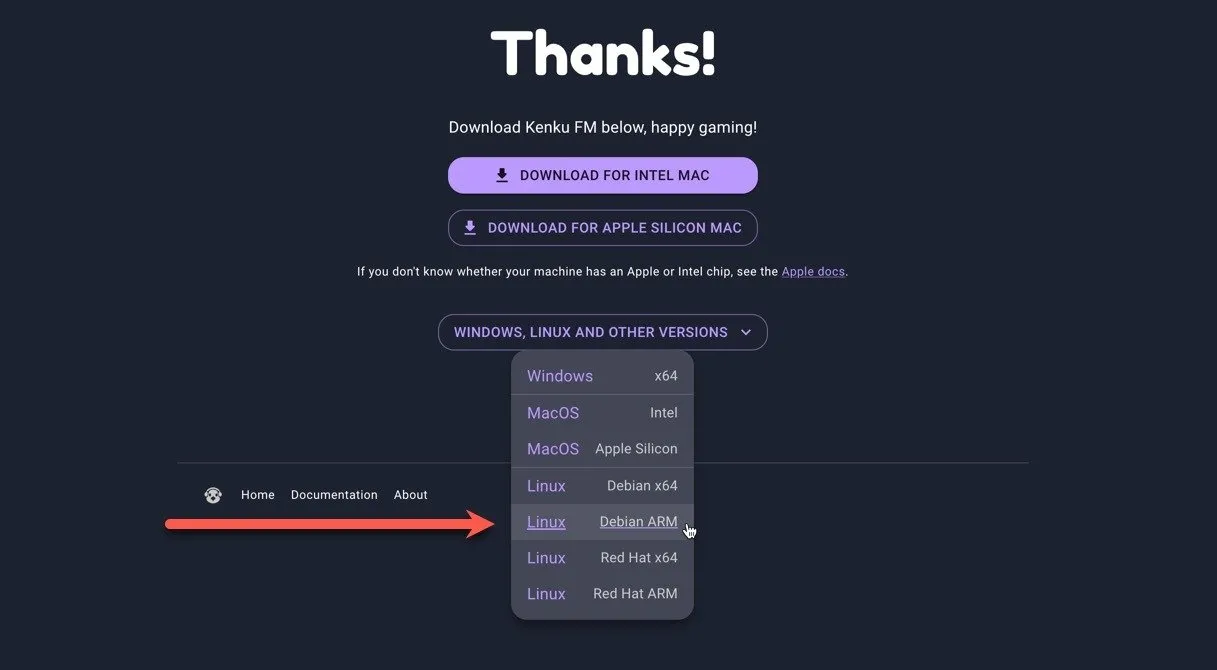
Depois de baixar o. deb, clique com o botão direito e selecione a opção Instalação de pacote . Uma janela de confirmação aparecerá e você precisará clicar em Instalar para continuar.
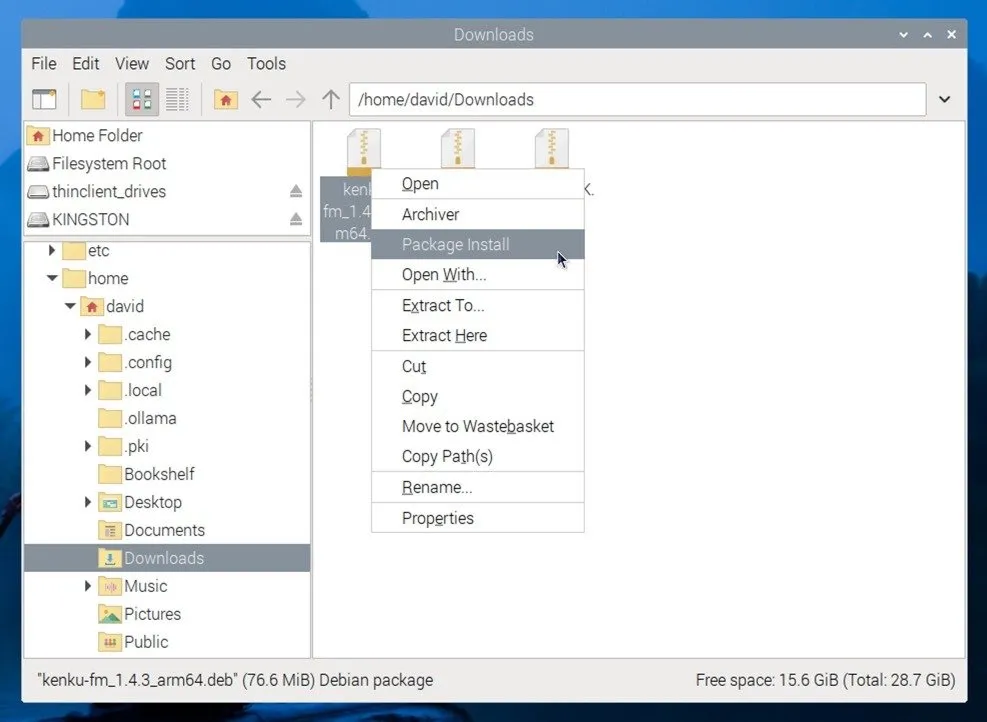
Após a instalação, você poderá encontrar Kenku FM na seção Acessórios do menu Raspberry Pi (o ícone no canto superior esquerdo).
Conecte Kenku FM ao seu servidor Discord
Supondo que o canal de voz que você deseja transformar em estação de rádio já exista (caso não exista, você pode seguir as instruções oficiais de como criá-lo), o próximo passo é conectar Kenku FM ao seu servidor Discord. Para fazer isso, você precisará criar um aplicativo Discord e um bot personalizado e, em seguida, configurar os escopos e permissões necessários.
Primeiro, abra o Portal do Desenvolvedor Discord e faça login em sua conta Discord. Clique no botão Novo aplicativo no canto superior direito, nomeie seu novo aplicativo e clique no botão Criar .
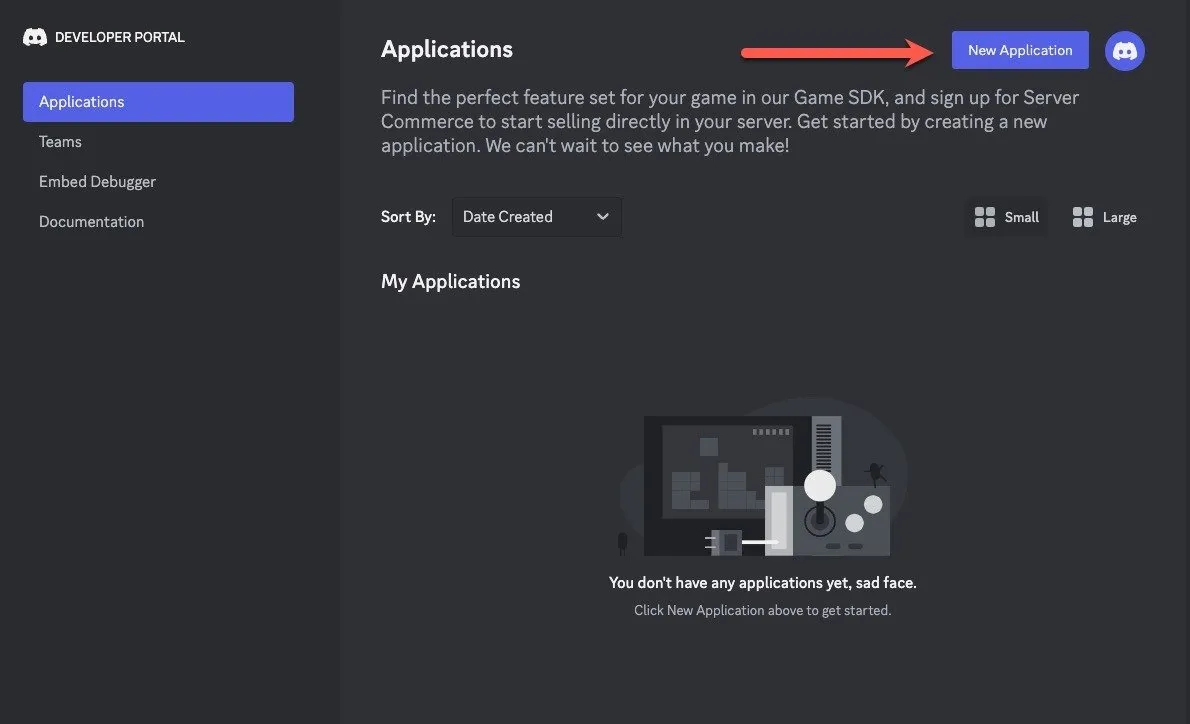
Em seguida, abra a página de configurações do bot . Caso o bot ainda não exista, clique no botão Adicionar Bot e confirme clicando no botão Sim, faça! Em seguida, você pode selecionar um ícone para o bot, dar a ele um nome exclusivo e desmarcar a opção Public Bot para limitar quem pode adicionar esse bot a um servidor.
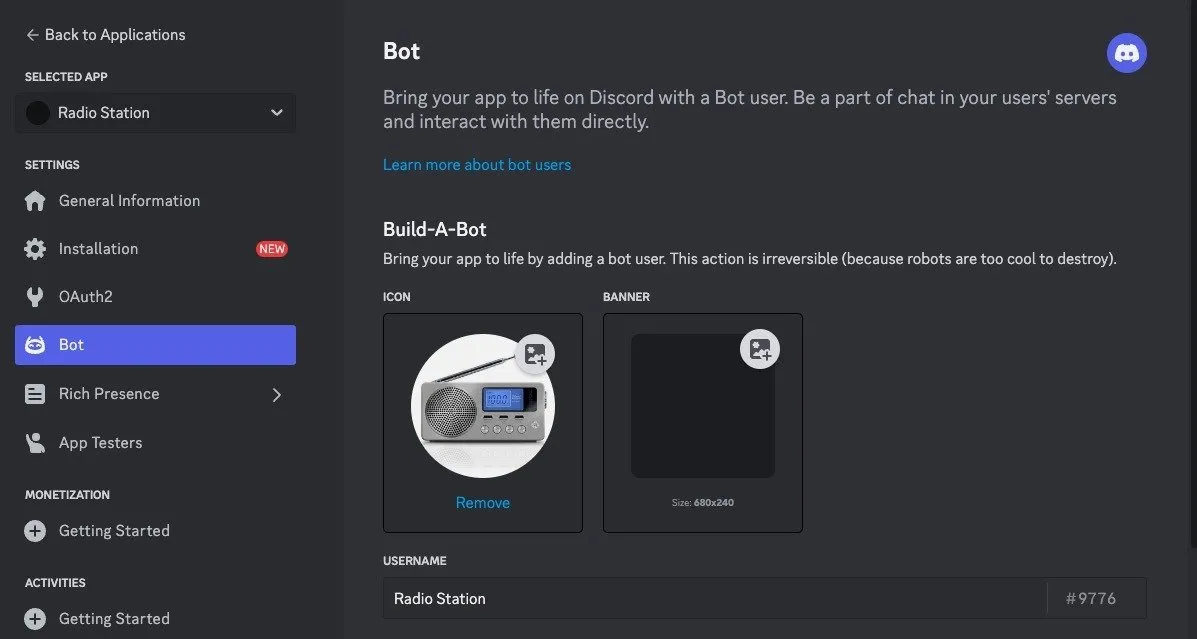
Agora vá para a página de configurações do OAuth2 , role para baixo até OAuth2 URL Generator e habilite o escopo do Bot na seção Escopos . Role para baixo até a seção Permissões do bot e ative as permissões de voz Conectar e falar em Permissões de voz . Por fim, role até o fim e copie o URL gerado.
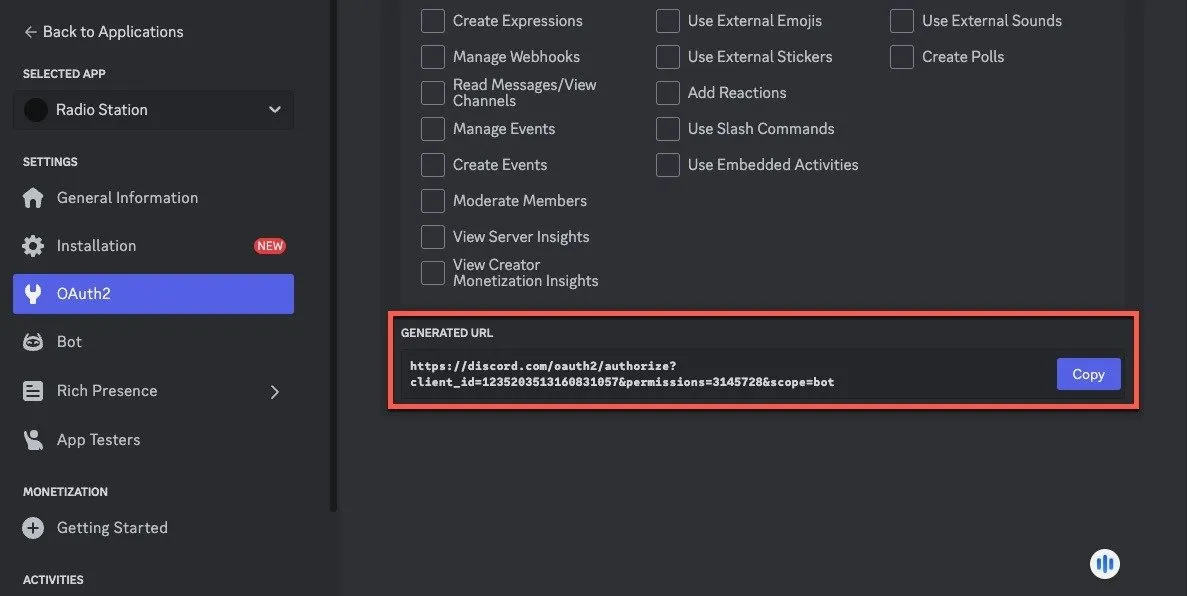
Para adicionar seu novo bot ao servidor Discord em que deseja usá-lo, cole o link que você copiou na etapa anterior em seu navegador. Selecione o servidor ao qual deseja adicionar seu bot, clique no botão Continuar e, em seguida, clique no botão Autorizar . Preencha o Captcha se necessário.
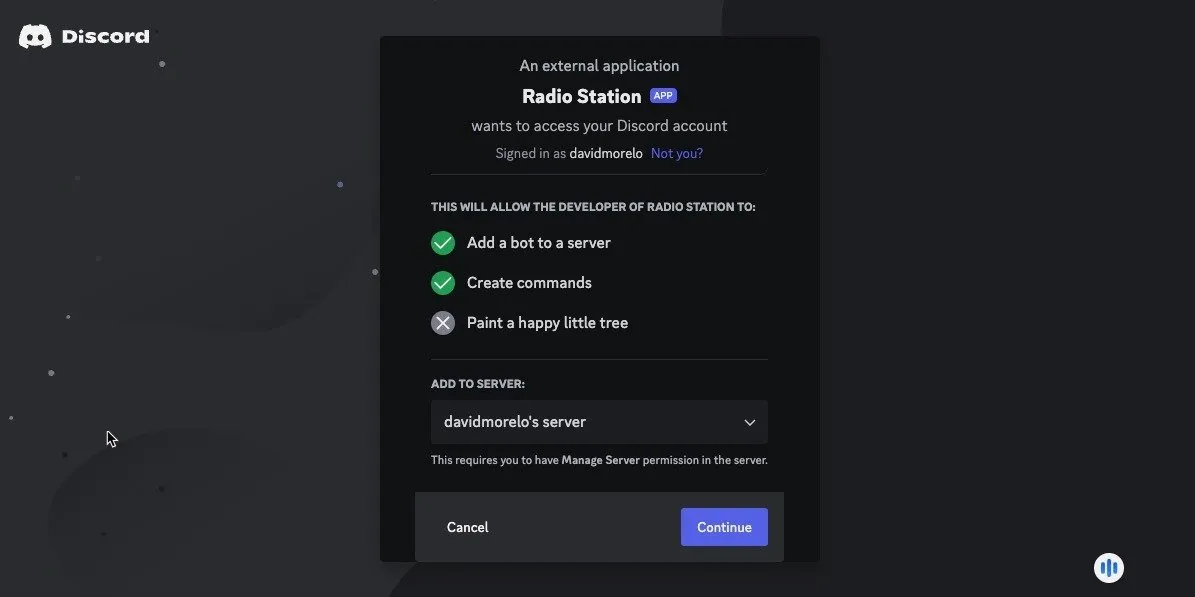
Usando Kenku FM para executar uma estação de rádio Discord
Agora você tem um bot Discord em seu servidor com permissão para reproduzir áudio em canais de voz. Para fornecer música ao bot para tocar, você precisa copiar o token do bot (navegar até a página de configurações do bot e clicar em Redefinir token para gerar seu token pela primeira vez) e adicioná-lo ao Kenku FM (abrir a tela de configurações e colar seu token no campo token ). Você pode então clicar no botão Conectar e reiniciar o aplicativo Kenku FM.
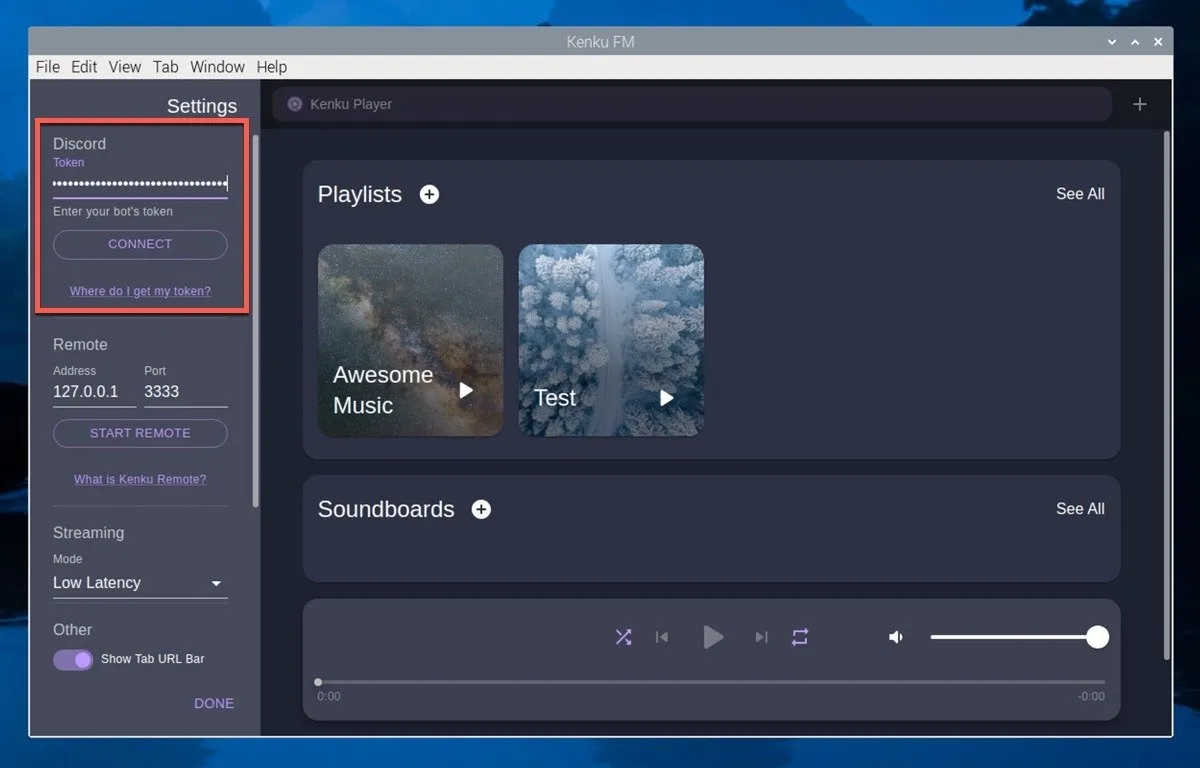
Kenku FM oferece duas maneiras principais de compartilhar áudio no Discord. Você pode usar a interface do Kenku Player para compartilhar arquivos de música locais como listas de reprodução ou pode usar o navegador integrado para transmitir áudio de sites como YouTube e Spotify .
Se quiser compartilhar arquivos locais, você precisa clicar no ícone de adição (+) próximo a Playlists e criar sua primeira playlist. Você pode então abri-lo e clicar no ícone de adição (+) no canto superior direito para adicionar suas faixas.
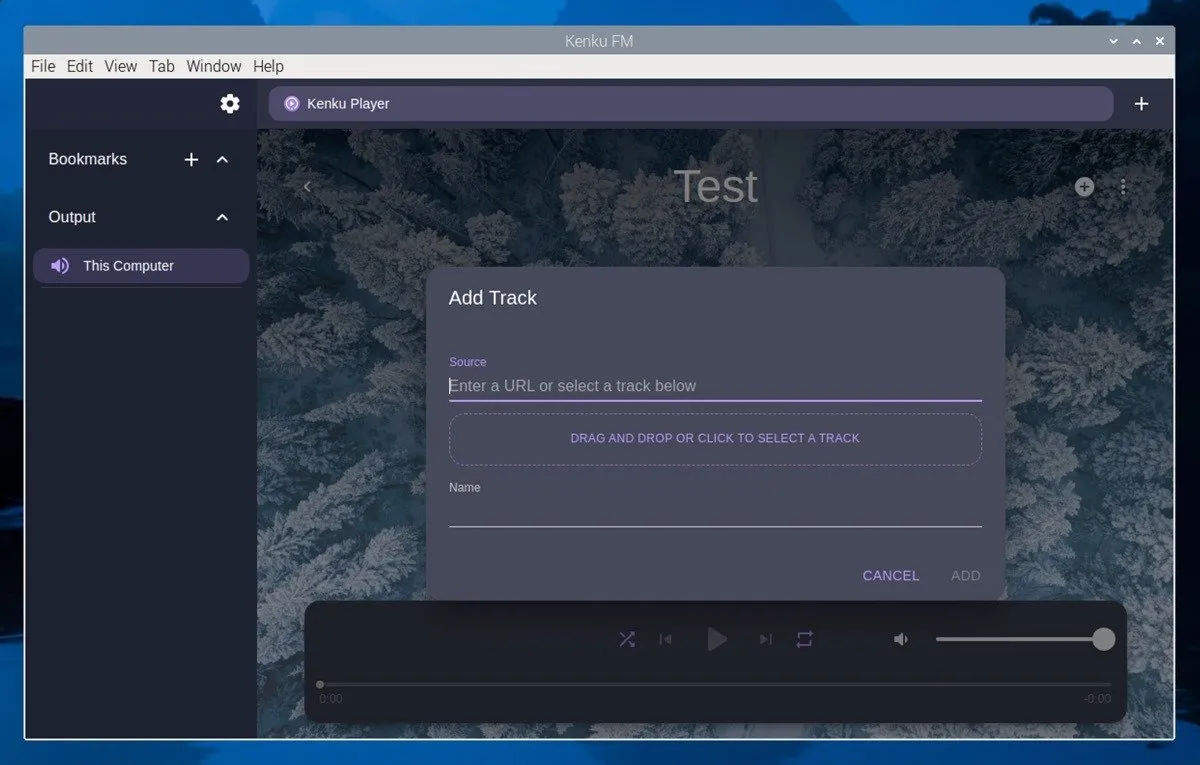
Depois de adicionada, você pode clicar duas vezes em qualquer faixa para reproduzi-la. Certifique-se de selecionar seu canal de voz Discord como saída na barra lateral esquerda.

Se, por outro lado, você preferir transmitir áudio de sites como YouTube ou Spotify, abra uma nova guia no navegador integrado do Kenku FM e navegue até o site de onde deseja transmitir. Comece a reproduzir o áudio que deseja compartilhar e selecione a saída para o seu canal Discord na barra lateral esquerda.
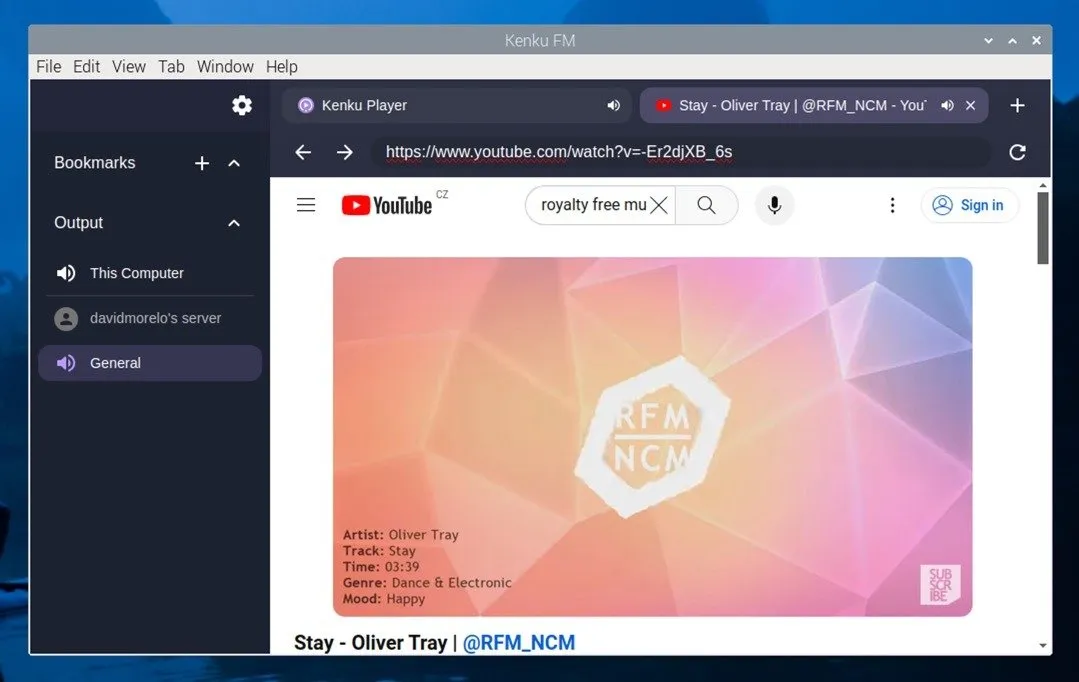
Para obter a melhor qualidade de som, recomendo que você abra as configurações do canal de voz do Discord e defina a taxa de bits do canal para o valor máximo (é definido como 64 kbps por padrão).
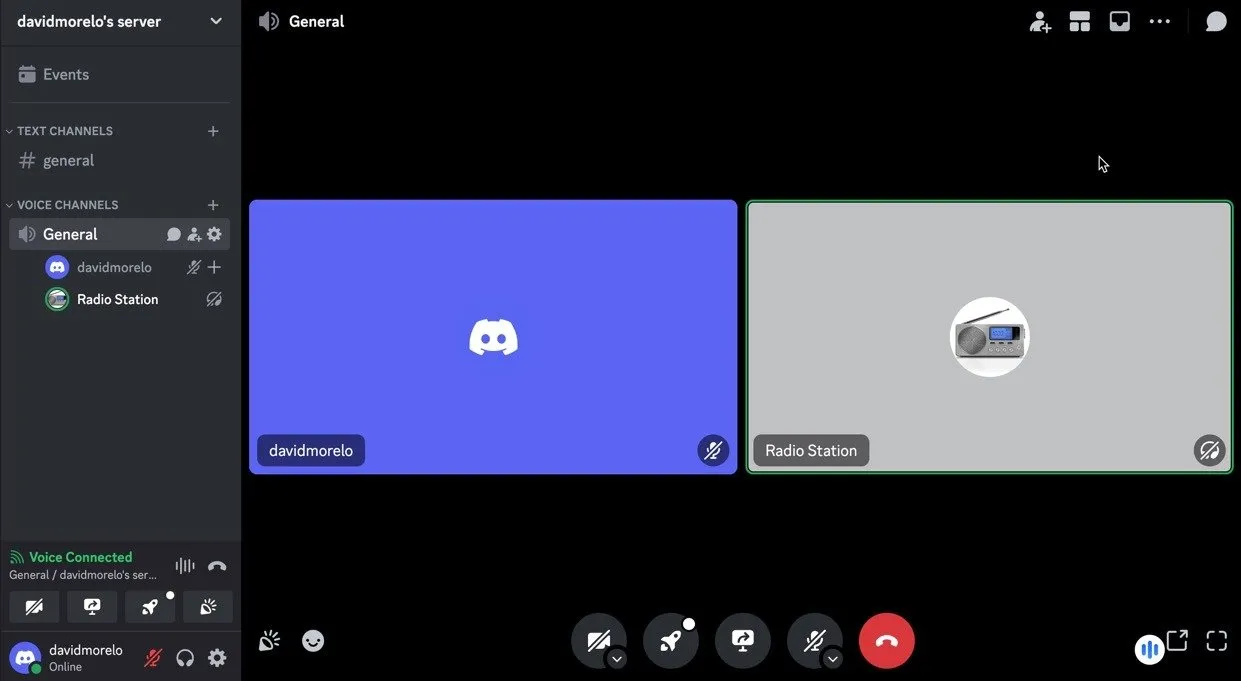
Agora, Kenku FM deve reproduzir música ou áudio suavemente em seu canal de voz Discord. Para continuar melhorando seu servidor, recomendamos conferir este artigo sobre os melhores servidores Discord, onde você poderá encontrar um tom de inspiração para engajar sua comunidade.
Crédito da imagem: DALL-E. Todas as capturas de tela de David Morelo.



Deixe um comentário